Bluehost'ta Bir WordPress Teması Nasıl Özelleştirilir
Yayınlanan: 2022-10-24Bir WordPress teması , bir web sitesi için temel birleştirici bir tasarıma sahip bir grafik arayüz oluşturmak üzere birlikte çalışan bir dosya koleksiyonudur. Bir WordPress temasını özelleştirmek, temel kodu veya site yapısını değiştirmeden web sitenizin görünüşünü değiştirmenize olanak tanır. Bu makalede, Bluehost'ta barındırılan bir WordPress temasını nasıl özelleştireceğinizi göstereceğiz.
Bir web sitesinin sağ üst köşesindeki Siteyi Yönet seçeneğini seçin. Temalar sekmesine gidin ve Yönet düğmesine tıklayın. Sayfanın en altına kaydırarak Satın Alınan Premium Temalar bölümünü bulabilirsiniz. Temayı Yükle düğmesine tıklayarak temayı yükleyebilirsiniz.
Yeni bir tema eklemek için ekranınızın sol tarafından Görünümler'e gidin. + bloğuna tıklarsanız, tema dizini görüntülenecektir. Ücretsiz temalara ek olarak, dizin premium temalar içerir.
WordPress Tema Bluehost'umu Nasıl Değiştiririm?
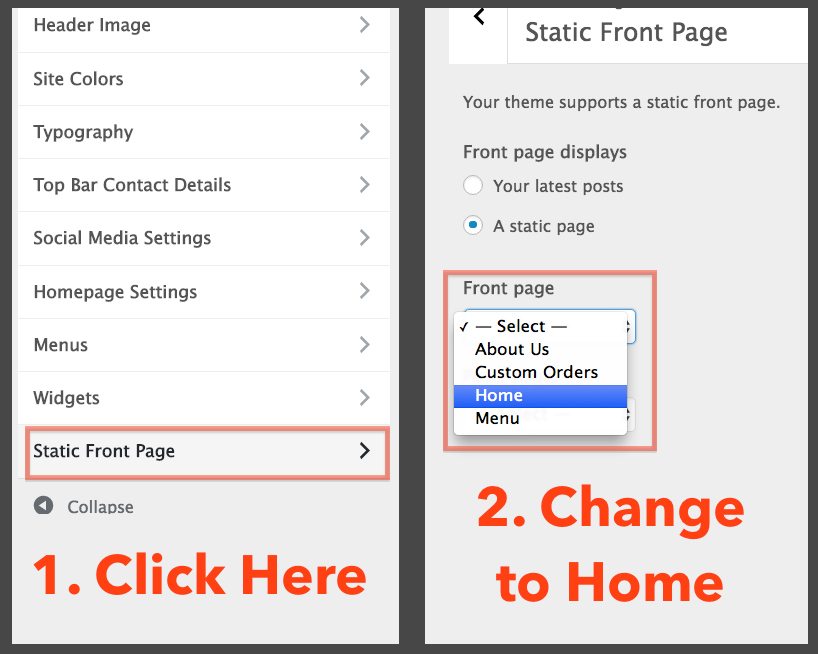
Bluehost'ta WordPress temanızı değiştirmenin birkaç farklı yolu vardır. Bunun bir yolu, WordPress hesabınıza giriş yapmak ve “Görünüm” bölümüne gitmektir. Oradan, mevcut seçeneklerden yeni bir tema seçebilirsiniz. WordPress temanızı değiştirmenin başka bir yolu, WordPress web sitesinden yeni bir tema indirmek ve ardından onu Bluehost hesabınıza yüklemektir.
WordPress Temanızı Nasıl Güvenle Değiştirirsiniz?
Yeni bir WordPress teması , medyalarınız, sayfalarınız, gönderileriniz ve yorumlarınız dahil tüm içeriğinizi koruyacaktır. Gösterge tablosundaki orijinal konumunda kalacağı için içeriğin yerini değiştirmek gerekli değildir. Bluehost'un temaları da herhangi bir zamanda değiştirilebilir.
WordPress Temamı Tamamen Nasıl Özelleştiririm?
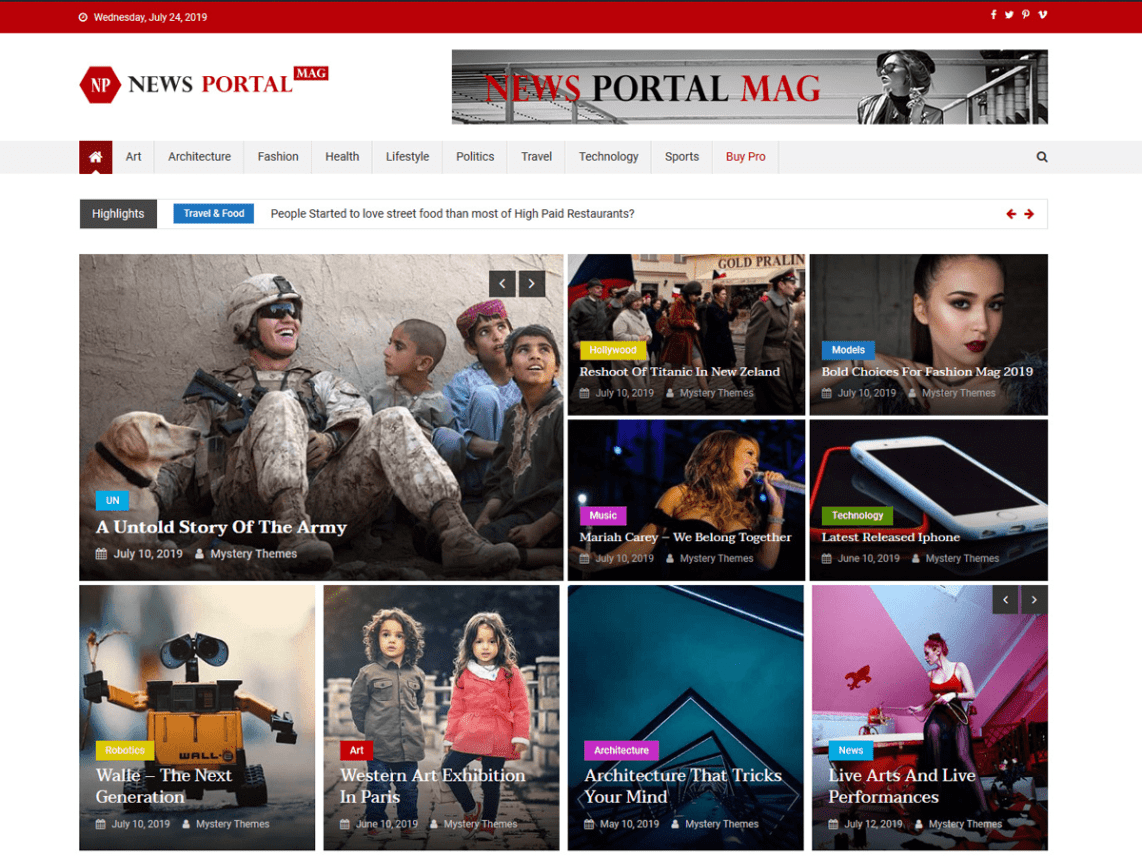
WordPress temanızı tamamen özelleştirmek istiyorsanız, kodu kendiniz düzenlemeniz gerekecektir. Bu, biraz HTML, CSS ve PHP bilgisine sahip olmanız gerektiği anlamına gelir. Alternatif olarak, bunu sizin için yapması için bir geliştirici kiralayabilirsiniz.
Aşağıdaki adımlarda WordPress temanızı nasıl özelleştireceğinizi öğreneceksiniz. WordPress temalarınızı özelleştirmenin sayısız yolu vardır. Bu yazıda, nasıl birini seçeceğinizi ve onu güvenli ve verimli bir şekilde nasıl kullanacağınızı göstereceğim. WordPress Özelleştiriciyi kullanmak, WordPress temanızı özelleştirmenin en basit yoludur. Temanızı ayarlamak için birkaç seçeneğiniz var; temaya bağlı olacaktır. Tema Düzenleyici seçeneği , tercihlerinize bağlı olarak Görünüm'de bulunabilir. Bir sayfa oluşturucu kullanırken, web sitenizin tasarımını kolayca ayarlayabilirsiniz.
Temayla birlikte gelen sayfa oluşturucu eklentisi, sitenizi tam olarak istediğiniz gibi tasarlamanıza olanak tanır. Tema çerçeveleri ise bir sayfa oluşturmak için kullanılabilecek tema koleksiyonlarıdır. WordPress'te stil sayfası, web sitenizin nasıl görünmesi gerektiğini açıklayan koddur. Örneğin, temanın stil sayfasının rengini değiştirmek, onu düzenlemeyi gerektirir. Bir sayfadaki belirli öğeleri veya çeşitli öğeleri veya sınıfları hedefleyen yeni CSS oluşturmak için de kullanabilirsiniz. Temalar genellikle birkaç şablon dosyasından oluşur. İçeriğin bir gönderi tipinde, sayfada veya arşivde nasıl çıktı alınacağını değiştirmek istiyorsanız aşağıdaki dosyalar düzenlenmelidir.
Sitenizi bozmayacak şekilde kod düzenlemeleri yapmak kolaydır; nasıl yapılacağını öğrenmek için aşağıdaki bölüme bakın. Temanızdaki kodu düzenliyorsanız veya değişiklik yapmak için bir alt tema oluşturuyorsanız, geliştirme çalışması, temanız yüklenmiş ve içeriğiniz canlı sitenizden kopyalanmış olarak yerel bir WordPress kurulumunda yapılmalıdır. Yalnızca CSS ve PHP'yi nasıl kullanacağınızı biliyorsanız (örneğin, stil sayfasında ve diğer temalarda) kodu değiştirebilirsiniz. Mevcut canlı sitenizin bir kopyasını oluşturun ve ardından yeni temanızı yükleyin ve etkinleştirin. Çalıştığından emin olmak için sitenizi kapsamlı bir şekilde test ettikten sonra, değişiklikleriniz üzerinde çalışmaya başlayabilirsiniz. Temanızın kullanım kolaylığı göz önünde bulundurularak tasarlandığından emin olun. Temanızda herhangi bir değişiklik yapmanız gerekirse, mobil cihazlarda ve masaüstü bilgisayarlarda kullanılabilir olmalıdır.
Bir erişilebilirlik denetleyicisi kullanarak web sitenizin engelli kişilere karşı ayrımcılık yapmamasını sağlamalısınız. İhtiyaçlarınıza uygun olup olmadıklarını görmek için PHP, CSS ve JavaScript standartlarını kontrol edin. Mevcut WordPress temanız iyi kodlanmışsa ve herhangi bir yeni kodu onunla tutarlı bir şekilde yazarsanız, kodunuzun WordPress Çerçevesi ile uyumlu olduğundan emin olacaksınız.
Widget'ınızın ve gönderilerinizin renklerini, yazı tiplerini ve düzenini, temanızı kullanmayı kolaylaştıran Eski Tema Özelleştirici'yi kullanarak özelleştirebilirsiniz. Canlı önizleme özelliğini kullanarak değişiklik yaptığınızda web sitenizin nasıl görüneceğini de önizlemek mümkündür. Çoğu durumda, birkaç küçük değişiklik yapmak istiyorsanız, Özelleştirici başlamak için iyi bir yerdir. Temanızın görünümünü tamamen değiştirmek istiyorsanız, diğer seçeneklerden birini kullanmanız gerekir. Temanıza birkaç ekstra eklemek isterseniz WordPress Özelleştiriciyi kullanabilirsiniz.
Bluehost'u Nasıl Özelleştiririm?
Bluehost, barındırma deneyiminizi kişiselleştirmek için çeşitli özelleştirme seçenekleri sunar. Çeşitli renk şemaları arasından seçim yapabilir, kendi logonuzu ekleyebilir ve çeşitli yazı tipleri ve yazı tipi boyutları arasından seçim yapabilirsiniz. Ayrıca kontrol panelinizin düzenini özelleştirebilir ve çeşitli temalar arasından seçim yapabilirsiniz.

Bluehost Web Sitesi Oluşturucu: Kendi Web Sitenizi Tasarlayın
Bluehost Website Builder, kendi web sitenizi oluşturmak istiyorsanız kullanabileceğiniz ücretsiz bir web sitesi oluşturucusudur. Bluehost Website Builder, görsel, sürükle ve bırak arayüzü kullanarak WordPress ile özel bir web sitesi oluşturmanıza izin verirken, Bluehost Website Builder kendi web sitenizi oluşturmanıza olanak tanır.
Bluehost'ta Temanızı Nasıl Değiştirirsiniz?
Bluehost'ta temanızı değiştirmek için hesabınıza giriş yapın ve "Tasarım" sekmesine gidin. “Tema” seçeneğine tıklayın ve ardından kullanmak istediğiniz temayı seçin.
WordPress Sitemin Temasını Nasıl Değiştiririm?
Görünüme tıklayarak ulaşabilirsiniz. WordPress yönetici panelinin sol kenar çubuğunda temalar var. WordPress temasını değiştirmek için bu sayfaya gidin ve fare imlecinizi kullanmak istediğiniz temanın üzerine getirin. Artık web sitenizin ana sayfasına giderek yeni temayı çalışırken görebilirsiniz.
Herhangi Bir Veri Kaybetmeden WordPress Temaları Nasıl Değiştirilir
Tanınmış bir içerik yönetim sistemi olan WordPress ile kendi web sitenizi oluşturabilir ve yönetebilirsiniz. Bu açık kaynak platformu, ücretsiz ve açık kaynaklı bir platform olarak mevcuttur ve aralarından seçim yapabileceğiniz birçok farklı tema vardır. Temaları değiştirdiğinizde tüm içeriğiniz güvende olur ve hiçbir bilgi kaybolmaz.
Temanız Bluehost Website Builder Tarafından Yönetiliyor
Bluehost, kullanıcıların web sitelerini oluşturmalarına ve yönetmelerine yardımcı olmak için bir web sitesi oluşturma aracı sunan bir web barındırma şirketidir. Web sitesi oluşturma aracının kullanımı kolaydır ve kullanıcıların profesyonel görünümlü bir web sitesi oluşturmalarına yardımcı olacak çeşitli özellikler sunar. Bluehost ayrıca, kullanıcıların web sitelerini yönetmelerine yardımcı olmak için çeşitli diğer web barındırma hizmetleri ve özellikleri sunar.
Bluehost Website Builder'ı kullanmak basittir ve zaman kazandırır. Oluşturucu, 300'den fazla şablonla önceden programlanmış olarak gelir. Sitenizle ilgili bazı soruları yanıtlayın ve sitenize sizin için temel bir web sitesi oluşturması için gereken bilgileri verin. Önceden hazırlanmış bir şablona sahip olmadan kendi stilinizi web sitenize dahil edebilirsiniz. Bluehost Website Builder, bir web sayfasının düzenini, yazı tiplerini ve renklerini değiştirme yeteneğini içerir. Sitenizi sıralama ve düzenleme sistemi, öğelerin seçilip istenen konuma bırakılmasına dayanır. İnternette çok sayıda ücretsiz ve premium WordPress teması bulunmaktadır.
Sitenize eklenti eklemek, eklentilerin yavaşlama veya başka sorunlara neden olma olasılığını artırır. Oluşturucu ile bir tema kullanırsanız, bazı işlevler kısıtlanabilir veya devre dışı bırakılabilir. Astra ve Ocean WP, en popüler freemium temalarından ikisidir. Daha fazla özelleştirme seçeneği istiyorsanız, ücretli bir sürüme yükseltmeniz gerekebilir. Generate Press, beş yılı aşkın bir süredir WordPress'in bir parçasıdır ve beş yıldızlı bir derecelendirmeye sahiptir. Bu tema ile her tür kullanıcıya göre hazırlanmış bir web sitesi oluşturmak kolaydır. Bir diğer popüler tema, tek sayfalık web siteleri oluşturmak için mükemmel olan Hestia'dır.
Yeni başlayan biriyseniz ve herhangi bir kodlama veya tasarım becerisine sahip değilseniz, Bluehost Website Builder sizin için iyi bir seçimdir. Öte yandan, daha fazla özelleştirme ve HTML veya CSS becerileri istiyorsanız bir tema sizin için daha iyi bir seçenek olabilir. Genellikle, Oluşturucu'yu veya Tema'yı kullanmanızı öneririz.
WordPress Temanızı Nasıl Değiştirirsiniz?
Görünüm sekmesine tıklayarak ve ardından Ayarlar'ı seçerek çalışmanızı yükleyebilirsiniz. Ayarlar bölümündeki açılır menüden Temalar bağlantısını seçin. Liste, kurulu tüm temaları içerecektir. Belirli bir temayı kullanmak istiyorsanız Etkinleştir düğmesini tıklayın.
Bluehost Web Sitesi Oluşturucu'dan WordPress'e Nasıl Geçilir?
WordPress düzenleyicisine geçmek için Web Sitesi Oluşturucunuza eriştikten sonra, ekranınızın sol tarafında düzenleme seçeneklerinizin listelendiğini göreceksiniz. Sol tarafta, WP Yönetici simgesini arayın.
WordPress'i Bluehost Olmadan Kullanabilir miyim?
Sonuç olarak, WordPress hakkında bir şeyi anlamalısınız: Hem WordPress.com hem de Bluehost barındırma sağlayıcıları olsa da, WordPress.com zaten barındırılan bir web sitesi oluşturucudur.
Html Neden Profesyonel Bir Web Sitesi İçin Kötü Bir Seçimdir?
HTML ise profesyonel bir web sitesi için en iyi kodlamayı sağlamaz. Bunun birkaç nedeni var. HTML okuma ve anlama süreci, teknik bilgisi olmayan kişiler için zor olabilir. Bundan daha iyi bir kodlama seçeneği yoktur. Bir web sitesini yavaşlatabilir. Güncelleme ve bakım süreci zor olabilir. Tüm bu faktörler nedeniyle HTML'nin profesyonel bir web sitesi için kötü bir seçim olması şaşırtıcı değildir. Bluehost, bunun yerine bir kodlama seçeneği olarak WordPress veya PHP kullanılmasını önerir. Bluehost her iki dünyanın da en iyisini sunar: gördüklerinizi kontrol etmenizi sağlayan kullanımı kolay bir web sitesi oluşturucunun yanı sıra gelişmiş özelliklere ve güvenlik özelliklerine sahip sağlam bir platform.
